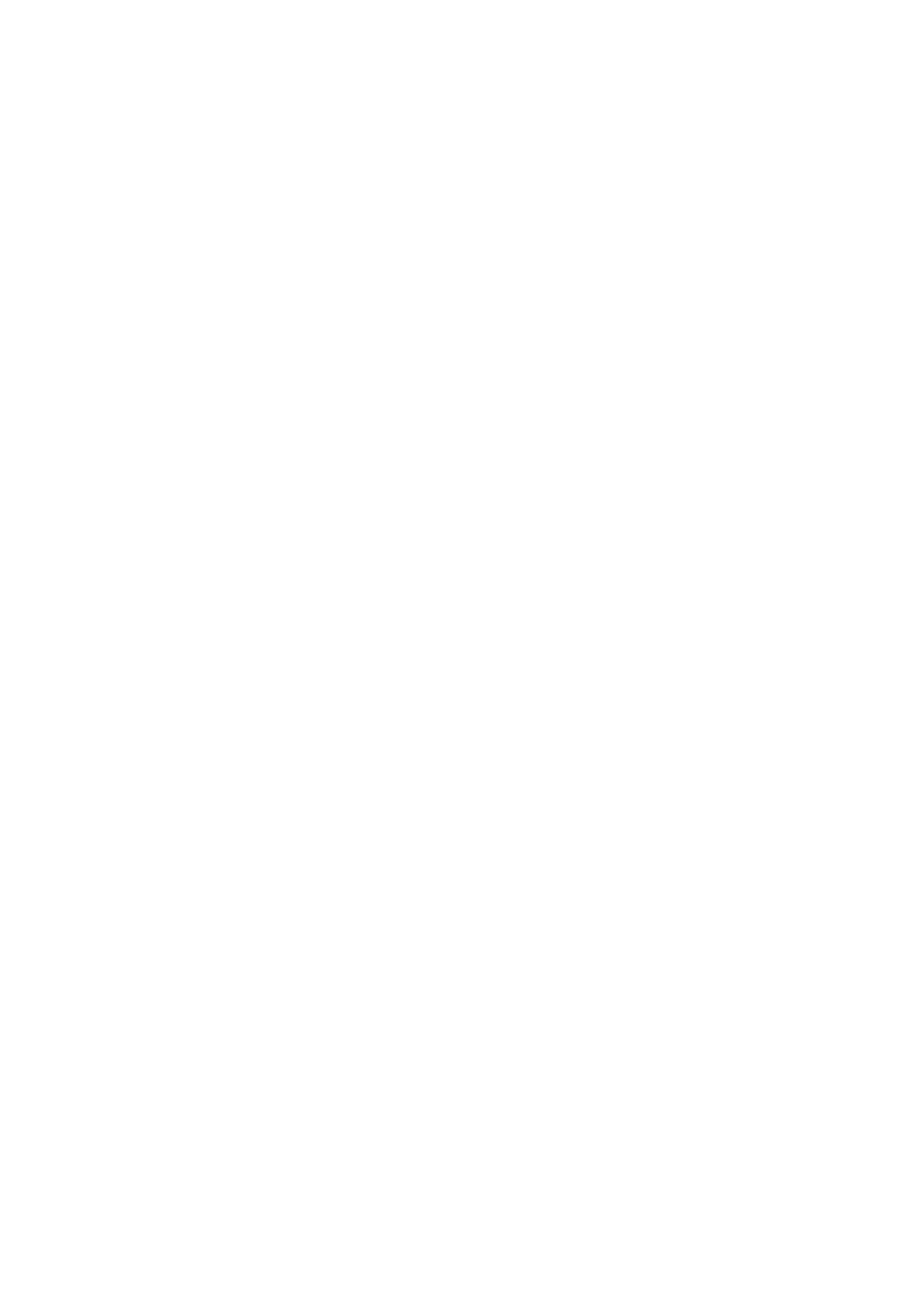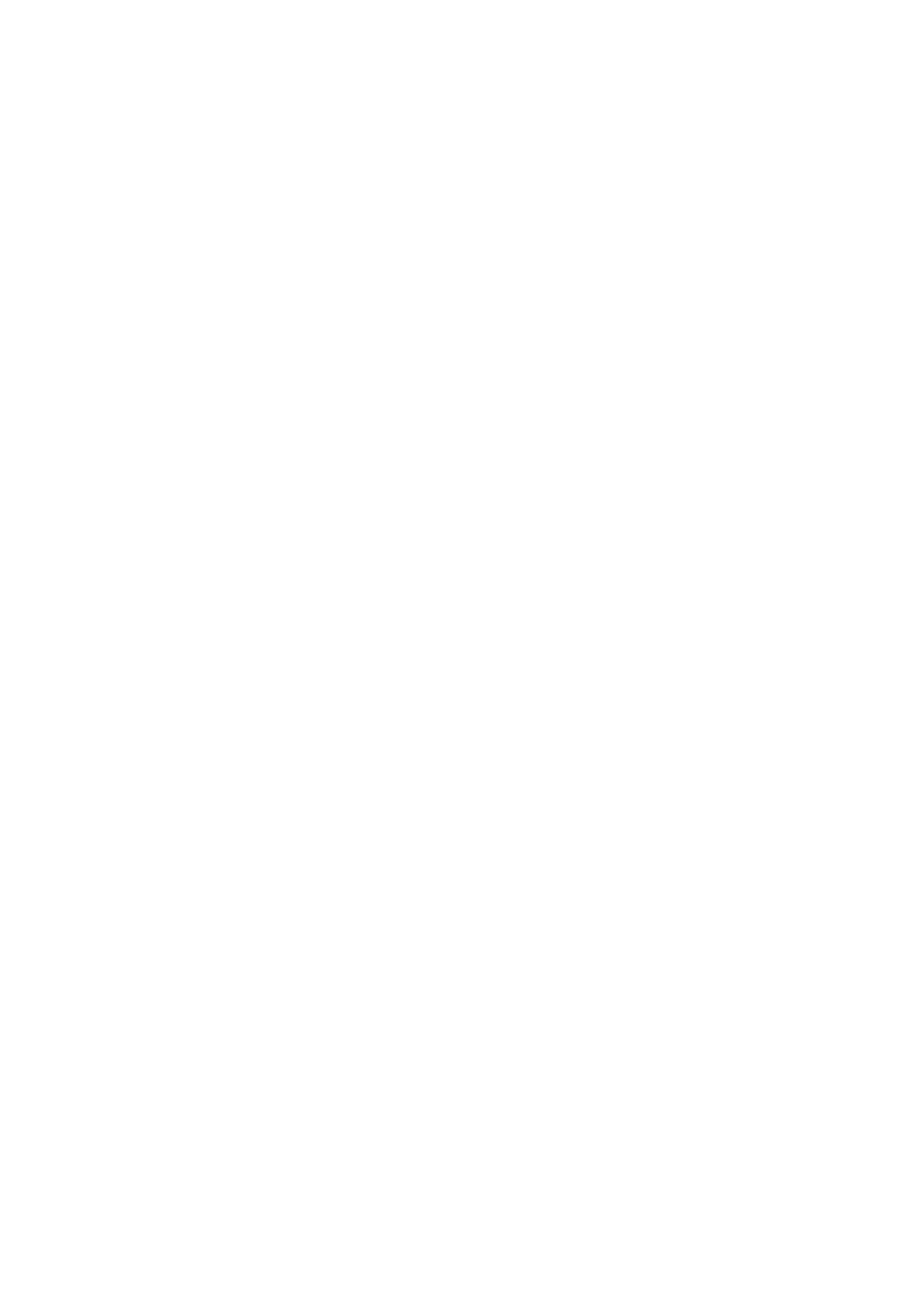
Información legal
Sony Ericsson txt CK13i
Esta guía del usuario ha sido publicada por Sony Ericsson Mobile Communications AB o su empresa local asociada
sin ningún tipo de garantía. Sony Ericsson Mobile Communications AB puede realizar, en cualquier momento y sin
previo aviso, las mejoras y los cambios necesarios en esta guía del usuario a causa de errores tipográficos, falta de
precisión en la información actual o mejoras de los programas y los equipos. No obstante, estos cambios se
incorporarán en las nuevas ediciones de la guía.
Todos los derechos reservados.
©Sony Ericsson Mobile Communications AB, 2011
Número de publicación: 1253-3614.1
¡Atención: Algunos de los servicios y funciones descritos en la presente Guía del usuario no son compatibles
con todas las redes y/o proveedores en todas las zonas. Esto también se aplica sin limitaciones al número
GSM de emergencia internacional 112. Póngase en contacto con su operador de red o proveedor de servicio
para determinar la disponibilidad de servicios o funciones específicos y cuándo hay que aplicar tasas
adicionales de acceso o de uso.
Su teléfono móvil dispone de capacidad para descargar, almacenar y reenviar contenido adicional, por ejemplo, tonos
de llamada. La utilización de tales contenidos podría restringirse o prohibirse por estar sujetos a derechos de copyright
de terceros, incluyendo, aunque no limitado a, restricciones bajo las leyes aplicables de derechos de autor. Usted, y
no Sony Ericsson, es plenamente responsable del contenido adicional que descargue o envíe desde su teléfono móvil.
Antes de utilizar cualquier contenido adicional, compruebe si el uso que pretende hacer de dicho contenido está
debidamente autorizado mediante licencia o cualquier otro modo. Sony Ericsson no garantiza la precisión, integridad
o calidad de cualquier contenido adicional o contenidos de terceras partes. Sony Ericsson no se responsabilizará
bajo ninguna circunstancia y de ningún modo del uso indebido que realice del contenido adicional o de terceras
partes.
Los demás nombres de productos y empresas mencionados en el presente documento son marcas comerciales o
marcas registradas de sus respectivos propietarios.
Esta guía del usuario puede hacer referencia a servicios o aplicaciones proporcionados por terceras partes. El uso
de dichos programas o servicios puede requerir un registro aparte con el proveedor, pudiendo estar sujeto a
condiciones de uso adicionales. Para aquellas aplicaciones a las que se acceda en o a través de la página web de
un tercero, consulte de antemano los términos de uso de esa página web y la política de privacidad correspondiente.
Sony Ericsson no garantiza la disponibilidad ni el rendimiento de ninguna página web de terceros o de servicios
ofrecidos por estos últimos.
Este producto queda protegido por determinados derechos de la propiedad intelectual de Microsoft. El uso o
distribución de dicha tecnología fuera de este producto queda prohibida sin licencia expresa de Microsoft.
Los demás nombres de productos y empresas mencionados en el presente documento son marcas comerciales de
sus respectivos propietarios. Todos los derechos no mencionados expresamente aquí son reservados. Todas las
demás marcas son propiedad de sus respectivos propietarios.
Todas las ilustraciones son sólo una referencia y no constituyen una descripción exacta del teléfono.
Microsoft, Windows y Vista son marcas registradas o marcas comerciales de Microsoft Corporation en los Estados
Unidos y otros países.
"Normas de exportación: Este producto, inclusive cualquier software o datos técnicos contenidos o que acompañan
al producto, puede estar sujeto a las leyes sobre importación y exportación de la Unión Europea, los Estados Unidos
y otros países. El usuario y cualquier propietario del producto está de acuerdo en ajustarse de forma estricta a todas
esas normas y conoce su responsabilidad de obtener cualquier licencia de exportación, reexportación o importación
de software necesaria. Sin limitarse a lo anterior, y como ejemplo, el usuario y cualquier propietario del producto: (1)
no exportará o volverá a exportar, de manera intencionada, productos a destinos identificados según lo acordado en
los Artículos del Capítulo II del Reglamento del Consejo Europeo (CE) 428/2009; (2) cumplirá con las leyes sobre del
control de exportaciones de EE.UU. ("EAR", 15 C.F.R.. §§ 730-774, http://www.bis.doc.gov/ ) administradas por el
Departamento de Comercio, Oficina de Industria y Seguridad; y (3) cumplirá con las normas sobre sanciones
económicas (30 C.F.R. §§ 500 et. seq.,., http://www.treas.gov/offices/enforcement/ofac/) administradas por el
Ministerio de Hacienda de EE.UU., Oficina de control de bienes extranjeros. El usuario y cualquier propietario del
producto no transportarán o entregarán el producto, sus accesorios o software independiente a cualquier país, región,
entidad o persona prohibidos por estas normas.
33
Esta es una versión para Internet de esta publicación. © Imprimir sólo para uso privado.